Je peux créer un fournisseur à payer pour l'avance
Ce tutoriel fournit un guide étape par étape pour générer un payable fournisseur pour avance dans Jules.
Commencez sur la page d'achat :
Naviguez vers un achat.
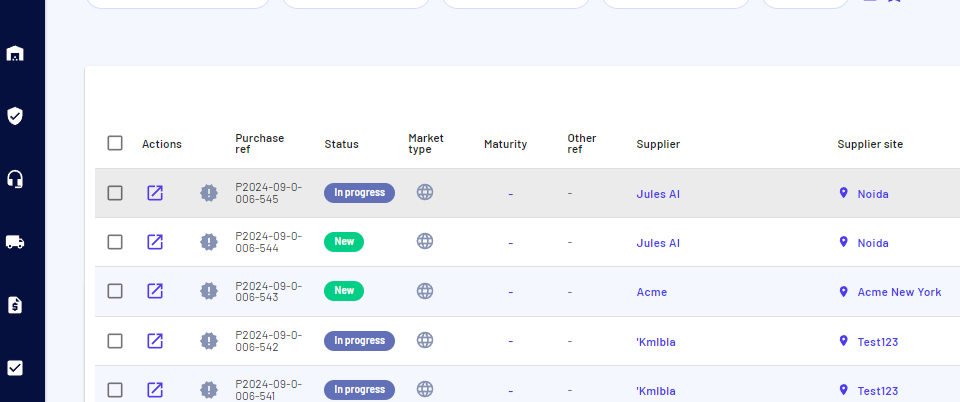
Cliquez sur l'icône dollar de génération d'un payable fournisseur.
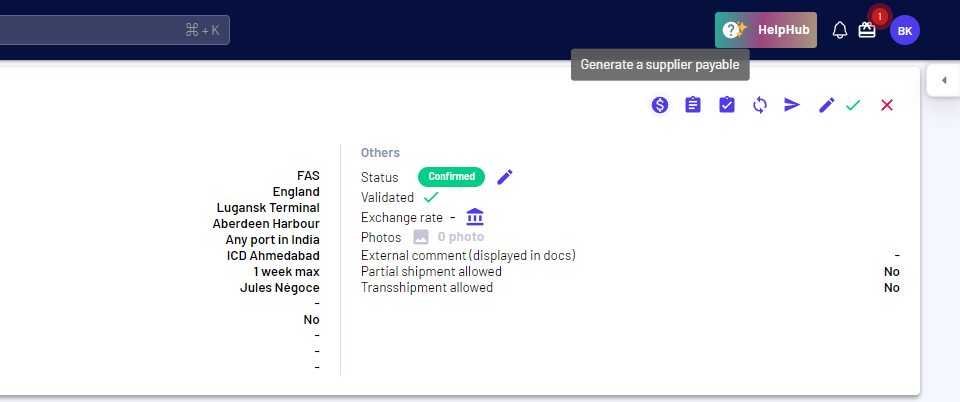
Passez à la page des paramètres :
Sélectionnez un type de modèle, naviguez à travers les paramètres d'affichage et configurez les paramètres généraux.
Remplissez tous les détails et cliquez sur enregistrer.
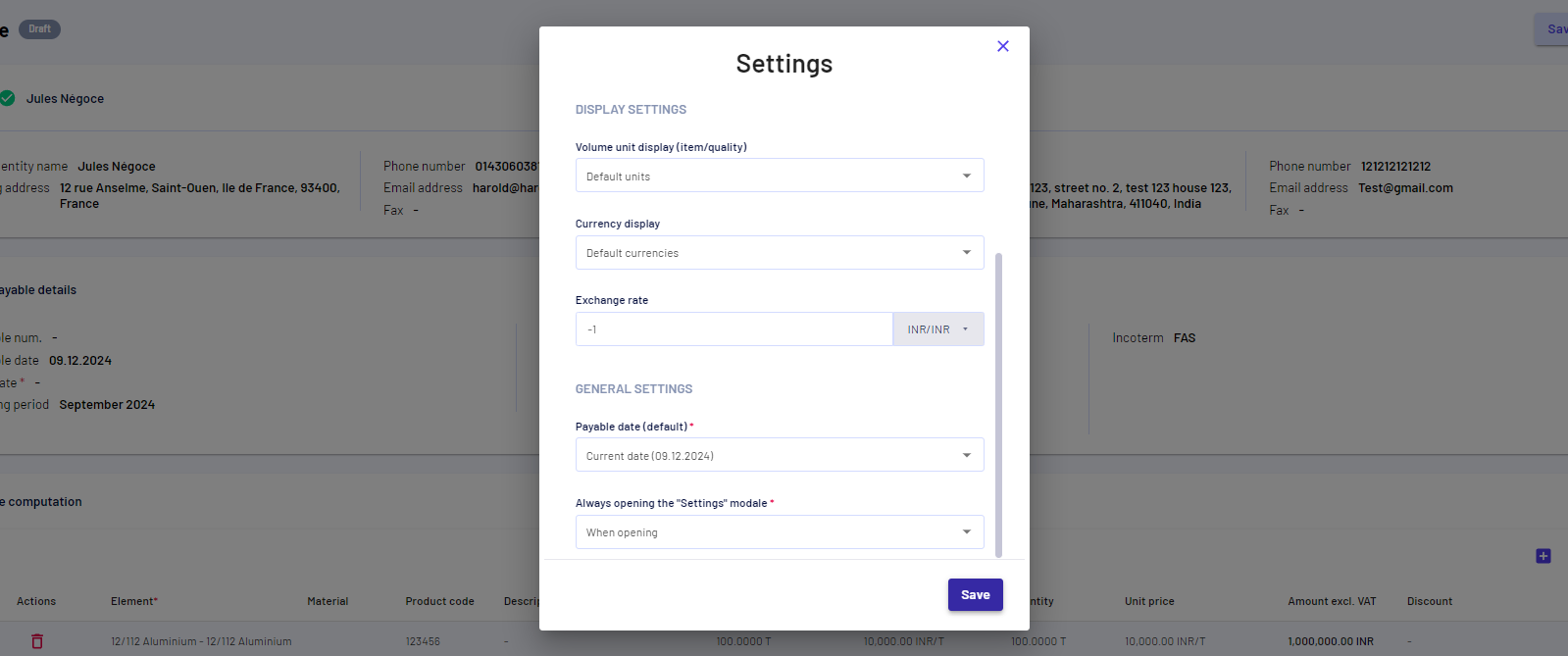
Faites défiler vers le bas jusqu'à l'option de paiement avancé. Elle est préremplie à partir du formulaire d'achat.
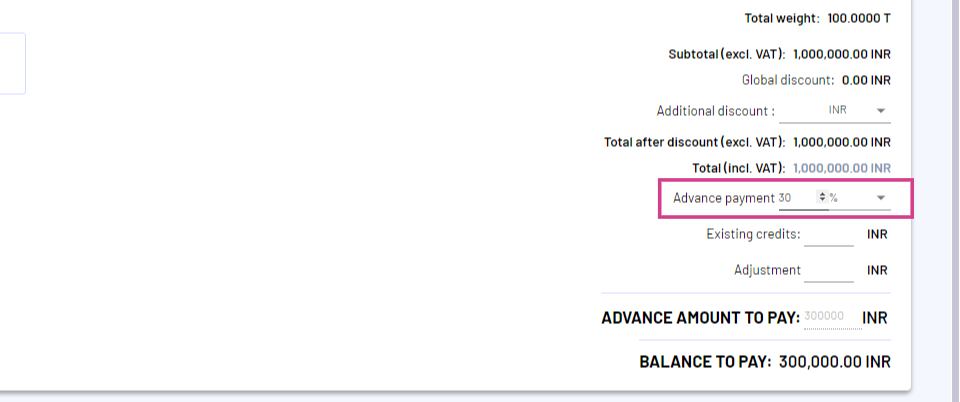
Ajustez le paiement avancé manuellement si nécessaire. Changez-le d'un pourcentage à un nombre réel si nécessaire. Dans ce cas, conservez le paiement avancé en pourcentage.
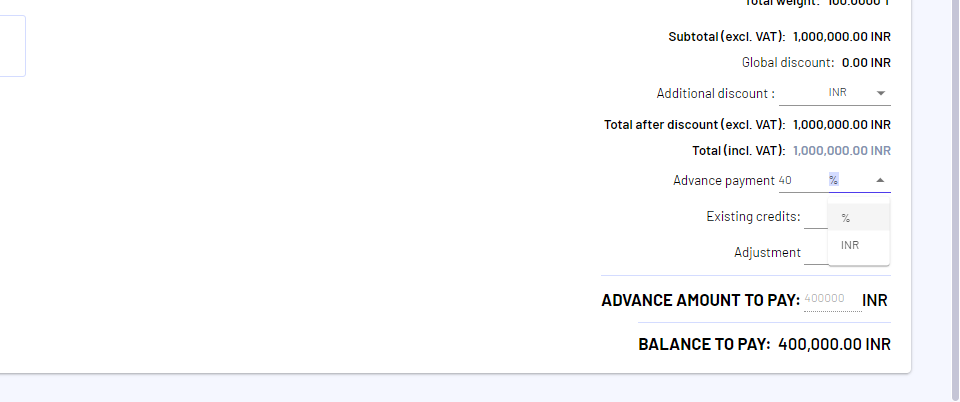
Notez que le solde à payer et le montant de l'avance à payer s'ajusteront automatiquement en fonction du paiement avancé appliqué.

Après avoir rempli tous les détails, attribuez une date d'échéance.

Rappelez-vous, la date est un champ obligatoire. Cliquez sur enregistrer.
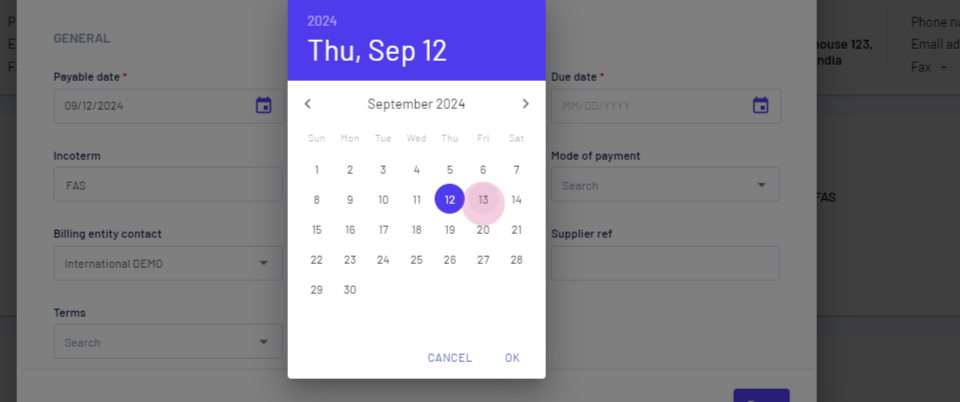
Choisissez d'enregistrer le payable en tant que brouillon, enregistrez et prévisualisez-le, ou enregistrez et téléchargez-le. Dans ce cas, enregistrez-le comme brouillon.
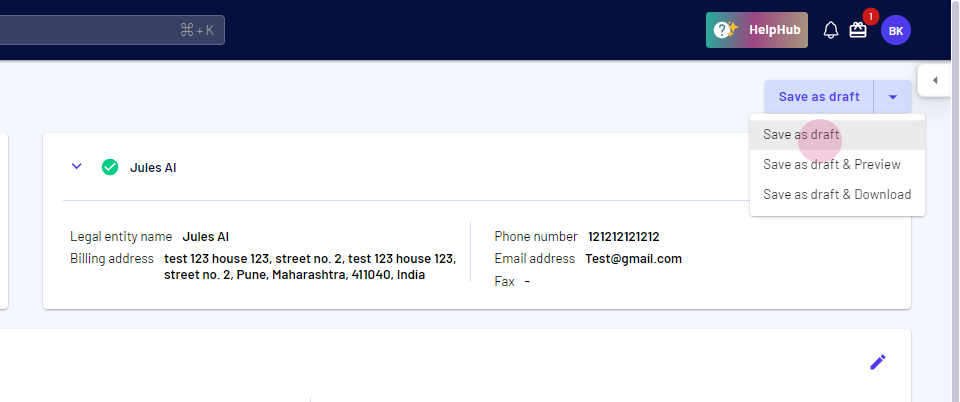
Le payable est maintenant enregistré en tant que brouillon.
Vérifiez le payable sur la page des payables :
Naviguez vers la page des payables pour confirmer le payable enregistré.
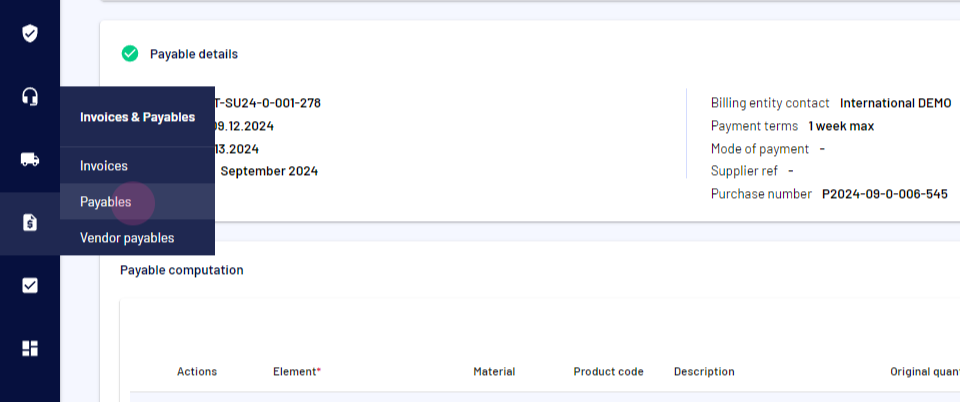
Naviguez vers l'onglet des payables. Le payable apparaît dans un statut de pro forma.
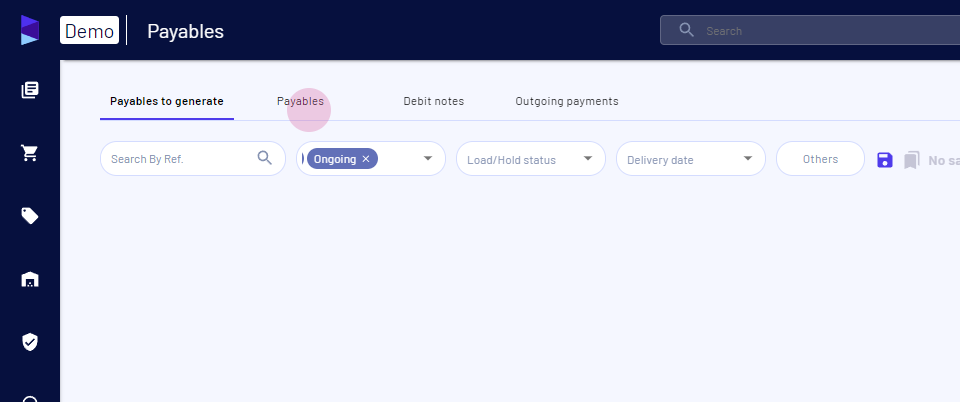
Modifiez le payable, envoyez-le par email, téléchargez un document pour celui-ci, ou supprimez-le si nécessaire.
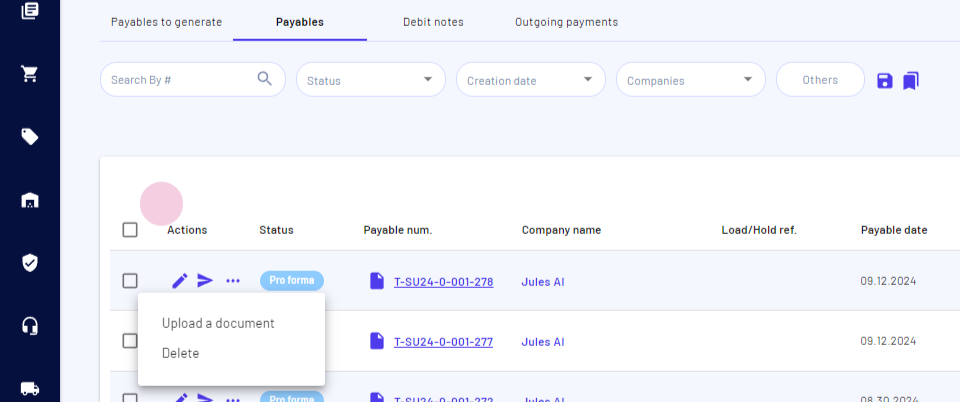
Sélectionnez le payable pour marquer tout comme payé, ajoutez un paiement, approuvez-le, rejetez-le, ou envoyez un email.

Ceci conclut le tutoriel sur la création d'un payable fournisseur pour avance dans Jules.
Mis à jour le : 06/12/2024
Merci !